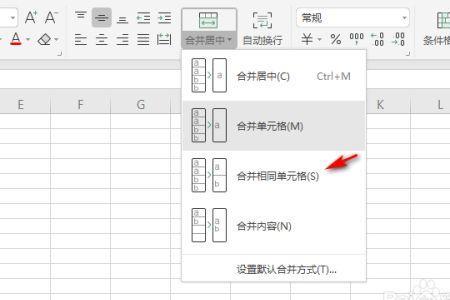1打开wps,输入几个需要做减法的数字,点击下方需要输入减法结果的单元格,点击fx右侧的空白框
2输入 =被减数单元格-减数单元格-减数单元格,点击✓
3如图所示,已经完成第一个减法单元格了
4把鼠标指针放在该单元格右下角,摁住鼠标左键向右拖
5如图所示,已经完成减法单元格设置了。
WPS怎么设置减法单元格
1、首先在表格上写上需要的数字,进行示范,原本的库存减去卖出去的,剩下的怎么自动计算
2、在剩余里要写余下数字的表格里,打上一个“等于”号
3、然后输入减法公式,要计算的是b2减c2,所以接着输入b2,前面b2的表格会自动变化
4、然后继续输入公式b2减c2的后部分,输入“减c2”,c2 的表格也会发生变化,表示被设置
5、然后点击回车键,减法公式成立,自动算出余下的库存
6、鼠标放在一个设置成功的表格右下角,鼠标变成“加”就往下拖动
7、这样,下面的表格也会自动设置好减法公式。
WPS怎么设置减法单元格
1,首先,打开wps表格程序,进入WPS表格程序主界面中,打开一张要计算减法的表格。
2,接着,在WPS表格中选中单元格输入公式。
3,接着,在WPS表格中即可看到计算好的减法函数。
4,最后,将公式填充到其他的单元格中,问题解决。
希望以上回答对您有所帮助啊